30.6 Actualización de servidores de ZENworks for Desktops 4.x
Actualice los servidores de ZENworks for Desktops 4.x empleando el programa de instalación del servidor de ZENworks 7 Desktop Management.
El proceso de actualización para los componentes de Gestión de aplicaciones, Gestión de estaciones de trabajo, Gestión remota y Generación de imágenes para estaciones de trabajo es muy simple e incluye algunos asuntos que tiene que planificar.
El proceso de actualización para Inventario de la estación de trabajo puede ser más complejo, según el número de servidores que tenga con las bases de datos y el software de inventario.
Recomendamos que planee su actualización de inventario independientemente del resto de su actualización, empleando la información en las dos siguientes secciones:
30.6.1 Actualización de Gestión de aplicaciones, Gestión de estaciones de trabajo, Gestión remota y Generación de imágenes para estaciones de trabajo
Complete las tareas de las siguientes secciones para actualizar sus servidores de ZENworks for Desktops 4.x con el software de Gestión de aplicaciones, Gestión de estaciones de trabajo, Gestión remota y Generación de imágenes para estaciones de trabajo de ZENworks 7 (o SP1):
Para obtener información acerca de la actualización de sus servidores de ZENworks for Desktops 4.x con el software de inventario de la estación de trabajo de ZENworks 7, consulte Sección 30.6.2, Actualización de Inventario de la estación de trabajo.
Instalación del software
Una instalación de actualización es idéntica a una nueva instalación. Los siguientes pasos sólo proporcionan la información que necesita para lanzar el programa de instalación y realizar las elecciones específicas para la actualización. Para obtener más detalles acerca de la instalación, consulte Sección 9.0, Instalación del Servidor de gestión de escritorios de ZENworks.
-
En la estación de trabajo de instalación, autentique a eDirectory como usuario con derechos administrativos para el árbol de eDirectory cuyo esquema ha ampliado para ZENworks 7 (consulte Sección 30.4, Ampliación del esquema de eDirectory).
-
Inserte el CD Novell ZENworks 7 Desktop Management (o el CD Novell ZENworks 7 Desktop Management con Support Pack 1) en la unidad de CD de la estación de trabajo para que el programa de instalación de ZENworks 7 se ejecute automáticamente.
Si el programa de instalación no se ejecuta automáticamente, inicie winsetup.exe desde la raíz del CD.
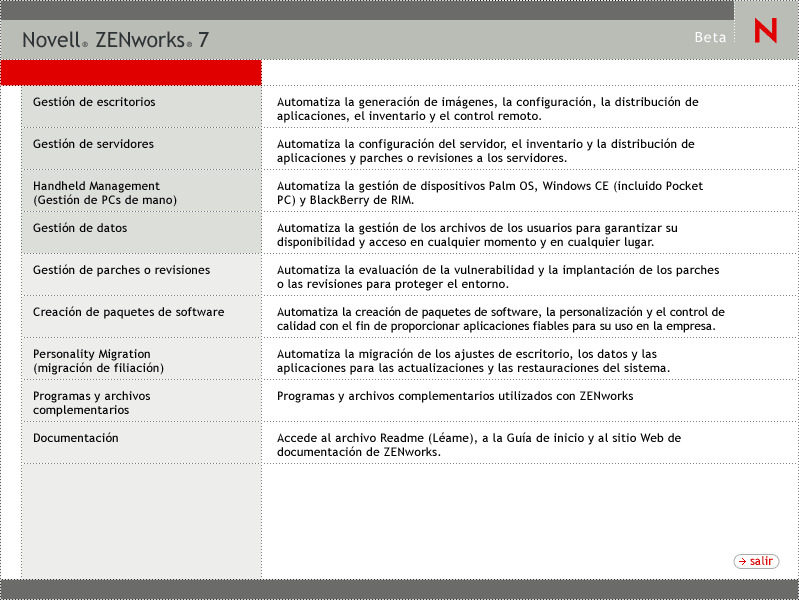
-
Seleccione y, a continuación, seleccione para que se muestre la página ZENworks 7 Desktop Management.
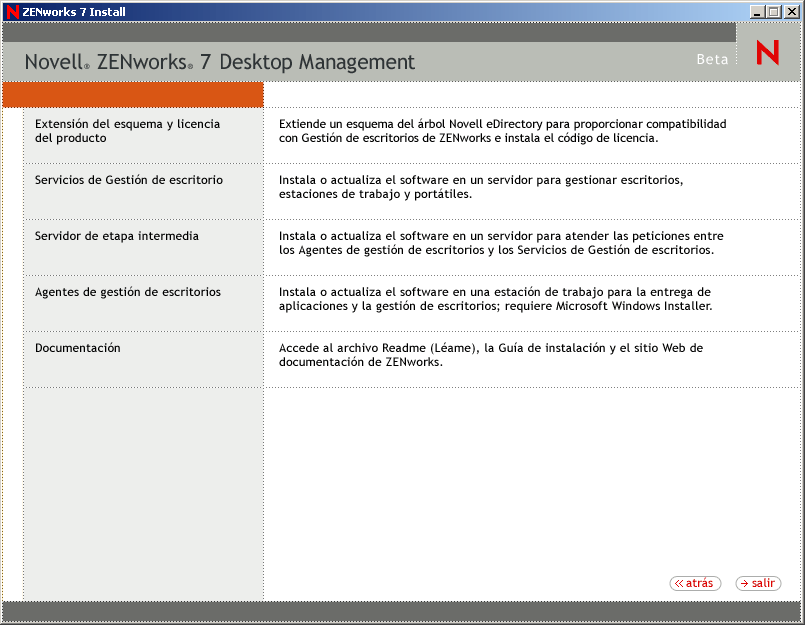
-
Seleccione para lanzar el programa de instalación del servidor de ZENworks Desktop Management.
-
Siga las indicaciones hasta que haya añadido los servidores que desea actualizar y aparezca todavía la página Selección del servidor, como se muestra a continuación.
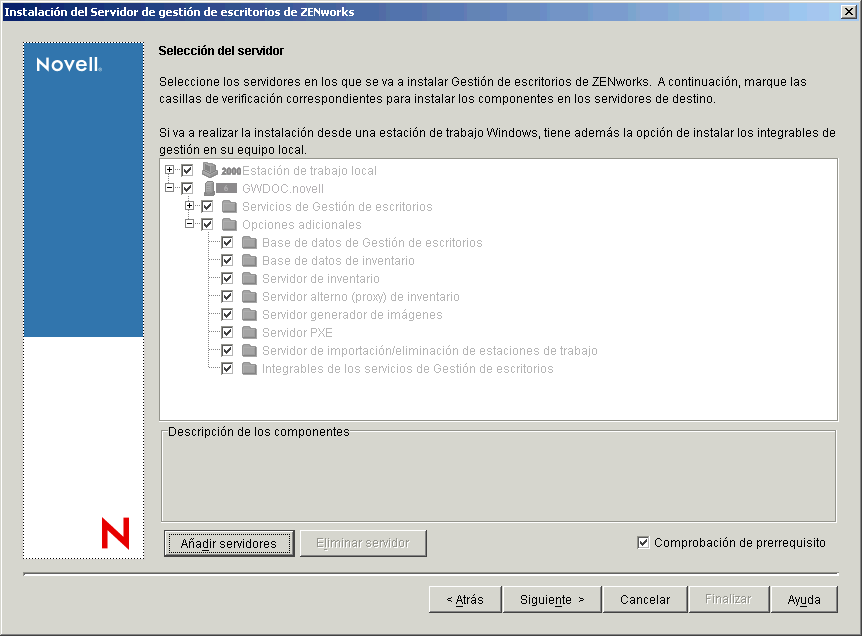
-
Anule la selección de los componentes que no desee instalar en el servidor.
Por ejemplo, si no está actualizando Inventario de la estación de trabajo, desmarque y Seleccione un componente para que aparezca una descripción en el recuadro
-
(Opcional) Si no desea que el programa de instalación compruebe los servidores de destino para asegurarse de que cumplen los prerrequisitos de ZENworks 7, desmarque la opción
Con la opción seleccionada, si un servidor de destino no cumple los prerrequisitos, la instalación no tiene lugar en dicho servidor hasta que actualice el servidor o vuelva a ejecutar el programa de instalación con la opción deseleccionada.
-
Haga clic en y, a continuación, siga las indicaciones restantes para instalar el software.
-
Revise la información en las siguientes secciones para completar el proceso de actualización:
Finalización de la actualización de Gestión de aplicaciones
En las siguientes secciones se proporciona información para permitirle completar la actualización del componente Gestión de aplicaciones de Gestión de escritorios de ZENworks:
Para obtener información acerca de las nuevas funciones de Gestión de aplicaciones de ZENworks 7 Desktop Management, consulte Sección 28.0, Novedades de ZENworks 7 Desktop Management.
Gestión de aplicaciones de servidor Terminal
En ZENworks , se han eliminado varias funciones que estaban disponibles para aplicaciones de servidor de terminal de ZENworks for Desktops 4.x y se han añadido varias funciones nuevas, como se muestra en la lista siguiente.
Tabla 30-2 Diferencias entre las aplicaciones de servidor de terminal de ZENworks for Desktops 4.x y ZENworks 7
IMPORTANTE:Esta información no se aplica a ZENworks 6 DeFrame™. Si utiliza ZENworks 6 DeFrame como solución de aplicación del servidor de terminal, no hay vía para la actualización en ZENworks 7.
Como resultado de estos cambios, tiene que considerar lo siguiente cuando actualice:
-
Agente de gestión de escritorios: la compatibilidad con el Agente de gestión de escritorios es la siguiente:
- El Agente de gestión de ZENworks for Desktops 4.x sólo funciona con aplicaciones de servidor de terminal de ZENworks for Desktops 4.x. No funciona con aplicaciones de servidor de terminal de ZENworks 7 (es decir, objetos Aplicación de servidor de terminal creados con los integrables de ZENworks 7 para ConsoleOne).
- El Agente de gestión de escritorios de ZENworks 7 funciona con aplicaciones de servidor Terminal creadas en ZENworks for Desktops 4.x y ZENworks 7 Desktop Management.
-
ConsoleOne: la compatibilidad con ConsoleOne es la siguiente:
- Los objetos Aplicación de servidor de terminal de ZENworks for Desktops 4.x no se pueden mantener utilizando los integrables de ZENworks 7 para ConsoleOne. Mientras que todavía existen las propiedades del servidor Terminal de ZENworks for Desktops 4.x en eDirectory, no aparecen en los integrables de ZENworks 7 Desktop Management. Para mantener un objeto Aplicación de servidor de terminal de ZENworks for Desktops 4.x, debe utilizar los integrables de ZENworks for Desktops 4.x para ConsoleOne.
- Los objetos Aplicación de servidor de terminal de ZENworks 7 no se pueden mantener utilizando los integrables de ZENworks for Desktops 4.x para ConsoleOne. Los integrables de ZENworks for Desktops 4.x no muestran las propiedades de servidor de terminal de ZENworks 7 Desktop Management.
Según los detalles enumerados anteriormente, se recomienda el siguiente proceso para asegurar una transición sin problemas:
-
Hasta que todas las estaciones de trabajo se hayan actualizado al Agente de gestión de escritorios de ZENworks 7 (consulte Sección 30.8, Actualización de estaciones de trabajo), conserve todas las aplicaciones de servidor de terminal de ZENworks for Desktops 4.x y utilice los integrables de ZENworks for Desktops 4.x para ConsoleOne para crear nuevas aplicaciones de servidor de terminal. Así se asegura que todos los usuarios continúan teniendo acceso a las aplicaciones de servidor de terminal independientemente de la versión del Agente de gestión de escritorios instalada en sus estaciones de trabajo.
-
Cuando se hayan actualizado todas las estaciones de trabajo al Agente de gestión de escritorios de ZENworks 7, recree manualmente las aplicaciones de servidor de terminal de ZENworks for Desktops 4.x utilizando los integrables de ZENworks 7 Desktop Management para ConsoleOne.
No hay ningún proceso de migración automático disponible para mover información desde un objeto Aplicación de servidor de terminal de ZENworks for Desktops 4.x a un objeto Aplicación de servidor de terminal de ZENworks 7 Desktop Management. Para recrear manualmente el objeto Aplicación de ZENworks for Desktops 4.x como un objeto Aplicación de ZENworks 7 Desktop Management:
-
En ConsoleOne, haga clic con el botón derecho del ratón en el contenedor en el que desee crear el objeto Aplicación, haga clic en y, a continuación, haga clic en
-
En el recuadro de diálogo Nuevo objeto Aplicación, seleccione la opción y, a continuación, haga clic en
-
Siga las indicaciones proporcionadas para finalizar la creación del objeto Aplicación.
Si necesita información detallada sobre cómo crear un objeto Aplicación de servidor de terminal, consulte
Configuración de la aplicación en eDirectory
enDistribución: aplicaciones de servidor Terminal
enGestión de aplicaciones
de la Guía de administración de ZENworks 7 Desktop Management de Novell.
-
-
Después de crear la nueva aplicación de servidor de terminal de ZENworks 7, suprima las aplicaciones antiguas del servidor de terminal de ZENworks for Desktops 4.x.
o
Si va a utilizar estaciones de trabajo con Windows NT 4.0 en su entorno continuando la ejecución del Agente de gestión de escritorios de ZENworks for Desktops 4.x en las estaciones de trabajo, no suprima las aplicaciones de servidor de terminal de ZENworks for Desktops 4.x. Tiene que mantener las versiones ZENworks for Desktops 4.x y ZENworks 7 Desktop Management y gestionar las dos versiones mediante los integrables de ZENworks correspondientes para ConsoleOne.
Transición de los requisitos del sistema a las reglas de distribución
Los de ZENworks for Desktops 4.x se han renombrado como para reflejar mejor la funcionalidad mejorada y para diferenciarlos de los antiguos requisitos del sistema. Las reglas de distribución de ZENworks 7 admiten condiciones de distribución más flexibles mediante el uso de operadores booleanos Y/O y agrupamientos de requisitos. En ZENworks for Desktops 4.x, se ha utilizado el operador Y para todos los requisitos del sistema y no hay capacidad para agrupar requisitos.
Sólo ZENworks 7 (o las versiones posteriores) del Lanzador de aplicaciones Novell™ tienen la posibilidad de procesar la nueva lógica de operadores y agrupamientos utilizados con las reglas de distribución. Así pues, para mantener la compatibilidad con versiones anteriores del Lanzador de aplicaciones de ZENworks for Desktops 4.x, se conservan los requisitos del sistema existentes como requisitos legados del sistema durante la actualización del esquema del árbol de eDirectory. El Lanzador de aplicaciones de ZENworks for Desktops 4.x y el Lanzador de aplicaciones de ZENworks 7 pueden procesar los requisitos legados del sistema, lo que significa que las aplicaciones con estos requisitos continúan estando disponibles para los usuarios independientemente de la versión del Lanzador de aplicaciones que están empleando.
Conforme lleva a cabo la transición del empleo de requisitos legados del sistema al empleo de reglas de distribución, tiene que tener en cuenta lo siguiente:
- Las reglas de distribución se definen en la página Reglas de distribución del objeto Aplicación (objeto Aplicación > pestaña > página Reglas de distribución).
- Los requisitos legados del sistema están disponibles en la página Reglas de distribución, haciendo clic en el botón y, a continuación, haciendo clic en Puede utilizar esta opción para editar los requisitos legados del sistema existentes o añadir nuevos (por ejemplo, si crea un nuevo objeto Aplicación que desea que esté disponible en estaciones de trabajo que ejecutan el Lanzador de aplicaciones de ZENworks for Desktops 4.x).
- Cuando accede a la página Reglas de distribución para una aplicación que tiene requisitos legados del sistema y ninguna regla de distribución, se le pide que importe los requisitos en las reglas de distribución. Si decide no importarlos, puede hacerlo más tarde empleando la opción en la página Reglas de distribución.
- Después de importar requisitos legados del sistema en reglas de distribución o de definir manualmente reglas de distribución, el Lanzador de aplicaciones de ZENworks 7 procesa únicamente las reglas de distribución. Omite los requisitos legados del sistema. Sin embargo, el Lanzador de aplicaciones de ZENworks for Desktops 4.x continúa procesando los requisitos legados del sistema porque no sabe nada acerca de las nuevas reglas de distribución. Así pues, si desea utilizar reglas de distribución pero todavía tiene estaciones de trabajo que ejecutan el Lanzador de aplicaciones de ZENworks for Desktops 4.x, tiene que mantener una lista de reglas de distribución y una lista de requisitos legados del sistema.
- Los cambios realizados en reglas de distribución no se añaden a los requisitos legados del sistema. De la misma manera, los cambios realizados en los requisitos legados del sistema no se añaden a las reglas de distribución.
- Si define reglas de distribución y, a continuación, importa reglas legadas del sistema, las reglas de distribución existentes se sobrescriben con las reglas legadas del sistema.
- Se ha eliminado el requisito para que se defina un sistema operativo para que una aplicación esté disponible. En ZENworks for Desktops 4.x, se tiene que definir una plataforma de SO en para que una aplicación esté disponible para su distribución y lanzamiento. Se ha eliminado este requisito. El nuevo comportamiento utiliza la siguiente lógica: Si una aplicación se ejecuta únicamente en un sistema operativo específico, defina una regla de distribución del sistema operativo. Si una aplicación no requiere un sistema operativo específico, no hay que definir una regla de distribución. Por defecto, las aplicaciones sin una regla de distribución de sistema operativo definida están disponibles en todas las plataformas compatibles (Windows 98, Windows 2000 y Windows XP).
Teniendo en cuenta los detalles enumerados anteriores, se recomienda que el siguiente proceso asegure una transición suave de requisitos del sistema a reglas de distribución:
-
Para cada objeto Aplicación, importe las reglas legadas del sistema como reglas de distribución. Modifique las reglas como desee.
-
Conserve los requisitos legados del sistema para las estaciones de trabajo que empleen el Lanzador de aplicaciones de ZENworks for Desktops 4.x.
-
Si cambian las condiciones de distribución de una aplicación, modifique las reglas de distribución y los requisitos legados del sistema para asegurarse de que el Lanzador de aplicaciones de ZENworks 7 Desktop Management y el de ZENworks for Desktops 4.x aplican la condición de distribución.
-
Cuando haya actualizado todas las estaciones de trabajo al Lanzador de aplicaciones de ZENworks 7 (consulte Sección 30.8, Actualización de estaciones de trabajo), elimine los requisitos legados del sistema.
o
Si va a utilizar estaciones de trabajo con Windows NT 4.0 en su entorno que seguirán ejecutando el agente de ZENworks for Desktops 4.x en las estaciones de trabajo, no elimine los requisitos legados del sistema. Tiene que mantener los requisitos legados del sistema y las reglas de distribución.
Para obtener información adicional acerca de las reglas de distribución y los requisitos legados del sistema, consulte Página Reglas de distribución
en Gestión de aplicaciones
en la Guía de administración de ZENworks 7 Desktop Management de Novell.
Finalización de la actualización de Gestión de estaciones de trabajo
Cuando extendió el árbol de eDirectory para acomodar el esquema de ZENworks 7 Desktop Management (consulte Sección 30.4, Ampliación del esquema de eDirectory), se añadieron nuevos atributos de directivas de ZENworks 7. Sus directivas de ZENworks for Desktops 4.x existentes se migran a directivas de ZENworks 7 y se pueden administrar con los integrables de ZENworks 7. No es necesaria ninguna acción adicional para actualizar directivas.
El Gestor de estación de trabajo de ZENworks for Desktops 4.x continúa aplicando las directivas de ZENworks 7. Sin embargo, las nuevas funciones de directivas no están disponibles en una estación de trabajo hasta que se actualiza la estación de trabajo con el Gestor de estación de trabajo de ZENworks 7. Esta actualización se realiza como parte de la instalación del Agente de gestión de escritorios de ZENworks 7. Consulte Sección 30.8, Actualización de estaciones de trabajo.
Para obtener más información acerca de nuevas funciones de Gestión de estaciones de trabajo, consulte Sección 28.0, Novedades de ZENworks 7 Desktop Management.
Para obtener más información acerca de la gestión y uso de las directivas de ZENworks 7, consulte Gestión de estaciones de trabajo
en la Guía de administración de ZENworks 7 Desktop Management de Novell.
Finalización de la actualización de Gestión remota
Después de extender el esquema de eDirectory para ZENworks 7 e instalar ConsoleOne 1.3.6 (o 1.3.6e) y los integrables de ZENworks 7 Desktop Management, puede utilizar las funciones de Gestión remota de ConsoleOne 1.3.6 para realizar operaciones remotas en cualquier estación de trabajo que tenga instalado el Agente de gestión remota de ZENworks for Desktops 4.x o ZENworks 7.
Si está utilizando la consola de Gestión remota independiente, puede continuar utilizando la consola de Gestión remota de ZENworks for Desktops 4.x o actualizar a la consola de Gestión remota de ZENworks 7. La consola de Gestión remota se incluye en el CD Novell ZENworks 7 Companion 2 (o en el CD Novell ZENworks 7 con Support Pack 1 Companion 2) y se puede instalar fácilmente iniciando winsetup.exe desde el CD, seleccionando haciendo clic en el botón y seleccionando
No es necesaria ninguna acción adicional para actualizar Gestión remota.
Para obtener más información acerca de nuevas funciones de Gestión remota, consulte Sección 28.0, Novedades de ZENworks 7 Desktop Management.
Para obtener más información acerca del uso de Gestión remota, consulte Gestión remota
en la Guía de administración de ZENworks 7 Desktop Management de Novell.
Finalización de la actualización de Generación de imágenes para estaciones de trabajo
Después de actualizar sus servidores de ZENworks for Desktops 4.x a los servidores de ZENworks 7 Desktop Management, complete las siguientes tareas para terminar la actualización de Generación de imágenes para estaciones de trabajo:
Para obtener más información acerca de nuevas funciones de Gestión de estaciones de trabajo, consulte Sección 28.0, Novedades de ZENworks 7 Desktop Management.
Para obtener más información acerca de la gestión y uso de las directivas de ZENworks 7, consulte Gestión de estaciones de trabajo
en la Guía de administración de ZENworks 7 Desktop Management de Novell.
Actualización de servidores generadores de imágenes independientes
Si dispone de servidores generadores de imágenes independientes, deberá ejecutar el programa de instalación para actualizar el software de generación de imágenes en dichos servidores. Para ello, siga las instrucciones de Instalación del software. Cuando llegue a la página de selección del software, desmarque todas las opciones excepto y
Actualización del motor de generación de imágenes para estaciones de trabajo
El motor de Imaging de ZENworks for Desktops 4.x no se puede comunicar con el servidor generador de imágenes de ZENworks 7. El modo de actualizar el motor de Imaging en una estación de trabajo depende del método de arranque de generación de imágenes que se esté utilizando:
-
Servicios de prearranque (PXE): El motor de Imaging de la estación de trabajo se actualiza de ZENworks for Desktops 4.x a ZENworks 7 en el servidor de Desktop Management al actualizar el servidor. Los servicios de prearranque descargan el motor de Imaging de ZENworks 7 desde el servidor de ZENworks 7 Desktop Management cuando se inicia en la estación de trabajo.
-
Partición Linux: no se requiere ninguna acción. El motor de Imaging de la estación de trabajo se actualizará de ZENworks for Desktops 4.x a ZENworks 7 la próxima vez que el motor de Imaging se ponga en contacto con el servidor generador de imágenes de ZENworks 7.
En ZENworks 7, la partición Linux debe ser de al menos 50 MB. Si la partición Linux de una estación de trabajo no tiene este tamaño, deberá cambiar el tamaño de la partición o utilizar en su lugar los servicios de prearranque. Para obtener información acerca del cambio de utilizar una partición Linux a Servicios de prearranque, consulte Traslado de una partición Linux a Servicios de prearranque.
-
CD o disco de arranque: cree un nuevo disco o CD de arranque mediante el software de ZENworks 7. Para obtener instrucciones, consulte
Preparación de un método de arranque de Imaging
enGeneración de imágenes en servidores y estaciones de trabajo
en la Guía de administración de ZENworks 7 Desktop Management de Novell.
Traslado de una partición Linux a Servicios de prearranque
Si decide mover a Servicios de prearranque (PXE) para eliminar las particiones Linux en sus estaciones de trabajo:
-
Asegúrese de que se han instalado los servicios de prearranque de ZENworks 7 en un servidor de red.
Para obtener instrucciones detalladas, consulte
Preparación de un servidor generador de imágenes
enGeneración de imágenes en servidores y estaciones de trabajo
en la Guía de administración de ZENworks 7 Desktop Management de Novell. -
Verifique que los servicios de prearranque estén funcionando a través de los servicios de prearranque suministrados en las tarjetas de red o mediante un disquete arrancable PXE generado mediante psetupn.exe.
-
En ConsoleOne, inhabilite la partición Linux:
-
Haga clic con el botón derecho del ratón en el objeto Paquete de directivas de servidor y, a continuación, haga clic en Propiedades para que aparezcan las propiedades de dicho paquete.
-
En la página General (pestaña > página General), seleccione la y, a continuación, haga clic en
-
Haga clic en la pestaña > para que aparezca la página Partición de Generación de imágenes.
-
Seleccione la opción para activarla.
-
Haga clic en para cerrar la página Partición de Generación de imágenes.
-
-
Haga clic en para guardar los cambios.
No será posible arrancar la partición Linux desde la unidad de disco duro de la estación de trabajo. Si desea eliminar la partición Linux, deberá restaurar una imagen base en la estación de trabajo y seleccionar la opción para suprimir la partición Linux existente en el objeto Imagen, al que puede hacer referencia en el paquete de directivas de servidor o el paquete de directivas de estación de trabajo.
30.6.2 Actualización de Inventario de la estación de trabajo
Para actualizar Inventario de la estación de trabajo de ZENworks for Desktops 4.x a ZENworks 7, lleve a cabo las siguientes tareas en el orden mostrado:
- Revise la información de Consideraciones que se deben tener en cuenta antes de la actualización.
- Realice las tareas que se explican en Tareas previas a la actualización y migración de la base de datos.
- Realice las tareas que se explican en Actualización de la Base de datos de inventario de ZENworks for Desktops 4.x .
- Realice las tareas que se explican en Actualización el servidor de inventario de ZENworks for Desktops 4.x.
- Realice las tareas que se explican en Migración manual de las directivas de inventario de ZENworks for Desktops 4.x.
- Realice las tareas que se explican en Tareas para realizar después de la migración de bases de datos.
Consideraciones que se deben tener en cuenta antes de la actualización
Antes de actualizar los componentes de Inventario de ZENworks for Desktops 4.x a ZENworks 7, revise las siguientes secciones:
Servidor de inventario
- Los servidores de inventario de ZENworks 7 y los servidores de inventario de ZENworks for Desktops 4.x pueden encontrarse en el mismo árbol de eDirectory.
- Los servidores de inventario de ZENworks for Desktops 4.x pueden realizar la transferencia ascendente de los datos de inventario a un servidor de inventario de ZENworks 7, pero no a la inversa, es decir, que un servidor de inventario de ZENworks 7 no puede realizar la transferencia ascendente a un servidor de inventario de ZENworks for Desktops 4.x.
Si realiza la transferencia ascendente de los datos de inventario, los servidores de inventario de ZENworks for Desktops 4.x deben actualizarse a ZENworks 7 en orden descendente. Actualice el servidor raíz en primer lugar, a continuación, los servidores intermedios y, por último, los servidores hoja.
- Los servidores de inventario de ZENworks for Desktops 4.x y los servidores de inventario de ZENworks 7 pueden utilizar las directivas de informes de ZENworks for Desktops 4.x que se hayan actualizado a ZENworks 7.
- No conecte una base de datos de inventario de ZENworks 7 directamente a un servidor de inventario de ZENworks for Desktops 4.x; de la misma manera, no conecte una base de datos de inventario de ZENworks for Desktops 4.x directamente a un servidor de inventario de ZENworks 7. Actualice el servidor de inventario y su base de datos correspondiente al unísono. Aunque puede migrar todas las bases de datos compatibles (Sybase, Oracle y MS SQL), el programa de instalación de ZENworks 7 Desktop Management sólo actualiza automáticamente la base de datos de Sybase.
- No tenga un servidor de inventario de ZENworks for Desktops 4.x y un servidor de inventario de ZENworks 7 que almacenen los datos de inventario directamente en la misma base de datos de inventario.
- Un servidor de inventario de ZENworks 7 puede procesar archivos .zip desde los servidores de inventario de ZENworks for Desktops 4.x.
- No suprima los archivos .str y .zip de ZENworks for Desktops 4.x de los directorios SCANDIR de un servidor de inventario de ZENworks for Desktops 4.x después de que haya actualizado el servidor de inventario a ZENworks 7.
- La actualización de un servidor de inventario de ZENworks for Desktops 4.x a ZENworks 7 no cambia la función del servidor de inventario.
Agente de inventario
- El agente de inventario de ZENworks for Desktops 4.x puede enviar datos de inventario a un servidor de inventario de ZENworks 7, lo que significa que los datos se pueden almacenar en una base de datos de inventario de ZENworks 7.
El agente de inventario de ZENworks 7 no puede enviar datos de inventario a un servidor de inventario de ZENworks for Desktops 4.x, lo que significa que los datos no se pueden almacenar en una base de datos de inventario de ZENworks for Desktops 4.x.
No actualice al Agente de inventario de ZENworks 7 hasta que haya actualizado sus bases de datos y servidores de inventario.
- ZENworks for Desktops 4.x y el Agente de inventario de ZENworks 7 pueden utilizar una directiva de inventario de ZENworks for Desktops 4.x actualizada a ZENworks 7 o pueden utilizar una directiva de inventario de ZENworks 7 creada con los integrables de ZENworks 7 Desktop Management.
- Si desea instalar o actualizar los agentes de ZENworks for Desktops 4.x mediante Generación de imágenes para estaciones de trabajo, asegúrese de que la imagen se toma de una estación de trabajo de ZENworks 7 Desktop Management que no esté registrada.
Consola de gestión
- Puede utilizar los integrables de ZENworks 7 Desktop Management para que ConsoleOne administre los objetos y los datos de inventario de ZENworks for Desktops 4.x y ZENworks 7 (como objeto Servicio de inventario, objetos Base de datos, Directiva de inventario de estación de trabajo, Directiva de informes, directiva de actualización de diccionario y Directiva de ubicación de la base de datos).
- No puede utilizar los integrables de ConsoleOne de ZENworks for Desktops 4.x para administrar objetos Inventario y Base de datos de inventario de ZENworks 7 Desktop Management.
- No utilice las consolas de ZENworks for Desktops 4.x y ZENworks 7 Desktop Management para configurar los mismos objetos de inventario de ZENworks for Desktops 4.x.
Tareas previas a la actualización y migración de la base de datos
Cuando haya revisado los hechos mencionados en Consideraciones que se deben tener en cuenta antes de la actualización, deberá realizar las siguientes tareas antes de actualizar desde ZENworks for Desktops 4.x a ZENworks 7 Desktop Management:
-
Detenga el servicio de inventario.
- En un servidor de Inventario NetWare: en el indicador de la consola del servidor, introduzca sys:\system\invstop.ncf.
Si no desea que la base de datos de Sybase se detenga automáticamente cuando detenga los servicios de inventario, marque como comentario la línea Unload dbsrv8.nlm del archivo sys:\system\invstop.ncf.
- En un servidor de inventario Windows 2000: en el Panel de control, haga doble clic en haga doble clic en seleccione y, a continuación, haga clic en
- En un servidor de Inventario NetWare: en el indicador de la consola del servidor, introduzca sys:\system\invstop.ncf.
-
Detenga la base de datos de inventario Sybase.
- En NetWare: en el indicador de la consola de Sybase, pulse la tecla Q.
- En Windows 2000: en el Panel de control, haga doble clic en Herramientas administrativas, haga doble clic en seleccione y, a continuación, haga clic en
-
Detenga el servidor Web de ZENworks en Windows 2000. En el Panel de control, haga doble clic en haga doble clic en seleccione y, a continuación, haga clic en
-
Si no se ha descargado Java en los servidores NetWare de destino, descargue java.nlm (en la consola del servidor, introduzca java -exit).
IMPORTANTE:Este comando detiene todos los procesos de Java que se ejecuten en el servidor. Compruebe que se detienen todos los procesos Java mientras instala ZENworks 7 Desktop Management.
-
En los servidores Windows de destino, cierre la ventana Servicios.
-
Asegúrese de que ha realizado una copia de seguridad fiable de la base de datos de ZENworks for Desktops 4.x y de que la ha archivado.
-
Asegúrese de que no se accede a la base de datos de ZENworks for Desktops 4.x desde ConsoleOne.
-
Asegúrese de que se cumplen los requisitos de inventario recomendados de la estación de trabajo de ZENworks 7. Para obtener más información, consulte Sección II, Preparación.
-
Si se ha modificado vía_instalación_ZENworks\zenworks\inv\server\wminv\ properties\inventoryremoval.properties después de la instalación de ZENworks for Desktops 4.x, realice una copia de seguridad fiable de inventoryremoval.properties.
-
Antes de actualizar el servidor de inventario, asegúrese de haber actualizado el servidor de base de datos asociado.
-
Asegúrese de que se haya migrado el esquema a ZENworks 7. Puede migrar el esquema utilizando el programa de instalación de ZENworks 7 Desktop Management. Para obtener más información acerca de cómo migrar manualmente el esquema, consulte Sección 9.1.1, Extensión del esquema antes de la instalación.
-
Si tiene una base de datos de ZENworks for Desktops 4.x en la que se esté ejecutando Oracle, realice las siguientes tareas antes de la migración:
-
Compruebe que la versión de Oracle sea la 9.2.0.6 o superior.
-
En vía_instalación_base_de_datos_inventario\init.ora_vía\init.ora, establezca los siguientes valores para los parámetros indicados a continuación:
- db_cache_size=192M
- sort_area_size=10000000
- shared_pool_size = 157286400
- open_cursors = 2048
- log_buffer = 1024000
- session_cached_cursors=2048
- compatible=9.2.0
Puede aumentar el tamaño de caché y de repositorio compartido para disponer de un área compartida global (SGA) con un tamaño del 30-40% de la memoria RAM física.
-
Asegúrese de que la base de datos de inventario está activa y funcionando.
Debe tener un segmento para deshacer modificaciones (segmento de rollback) más grande, puesto que la migración de la base de datos y el almacenamiento de más datos a posteriori no se puede efectuar debido a ORA-01555 y a otros problemas relativos a segmentos para deshacer modificaciones.
-
Aumente el valor del segmento para deshacer modificaciones, ejecutando el siguiente guión sql para añadir un archivo de datos adicional al segmento para deshacer modificaciones (rbs) y para añadir un grupo de registro de rehacer:
connect / as sysdba;
alter tablespace rbs add datafile ’va_instalacin_base_datos_inventario\rbs2.ora’ size 40M autoextend on next 50K maxsize 60M;alter rollback segment rb0 storage (maxextents unlimited);
alter rollback segment rb1 storage (maxextents unlimited);
ALTER DATABASE ADD LOGFILE GROUP 3 (’va_instalacin_base_datos_inventario\log3.ora’) SIZE 50M; -
Detenga la base de datos de inventario.
-
Compruebe que el valor del parámetro compatible de vía_instalación_base_de_datos_inventario_a_init.ora\init.ora tenga el valor 9.1.3.0.0 o superior.
-
Si el tamaño de cualquier archivo de datos está a punto de superar 4096 MB, debe agregar archivos de datos adicionales al espacio de tabla correspondiente.
-
Extraiga el guión atlasperf_altertablespace.sql adecuado específico para cada plataforma de directorio_instalación_ZENworks\zenworks\inv\server\wminv\properties\sql.zip en C:.
Si Oracle se ejecuta en Windows, extraiga atlasperf_altertablespace.sql del directorio oracle\winntspecific dentro de sql.zip.
Si Oracle se ejecuta en UNIX, extraiga atlasperf_altertablespace.sql del directorio oracle\unixspecific dentro de sql.zip.
-
Edite atlasperf_altertablespace.sql para definir el valor de maxsize para todos los archivos de datos al múltiplo más cercano de 4 GB.
Por ejemplo, si el tamaño de cim8.ora es 5 GB, defina el valor de MAXSIZE como 8192 MB.
-
Compruebe que la vía de todos los archivos de datos indicados en atlasperf_altertablespace.sql es correcta.
-
Reinicie la base de datos de inventario.
-
Ejecute altaslperf_altertablespace.sql.
-
Actualización de la Base de datos de inventario de ZENworks for Desktops 4.x
Si durante la instalación del servidor de ZENworks 7 Desktop Management opta por instalar Sybase sin sobrescribir los archivos de base de datos, el programa de instalación del servidor actualiza automáticamente sólo el motor de la base de datos existente de ZENworks for Desktops 4.x. Durante la actualización de la base de datos Sybase, se muestra un mensaje en el que se indica que la base de datos existente se puede migrar. Si elige la base de datos existente se sobrescribe con los nuevos archivos de la base de datos de ZENworks 7 Desktop Management. Si elige la base de datos se migra cuando se inicie el servicio de inventario por primera vez.
IMPORTANTE:Puede actualizar varios servidores de inventario y servidores de base de datos al mismo tiempo ejecutando el programa de instalación del servidor de Desktop Management.
Sin embargo, debe migrar manualmente la directiva de inventario de estación de trabajo de ZENworks for Desktops 4.x existente, la directiva de ubicación de la base de datos y la directiva de informes. Si ha creado manualmente el objeto Base de datos, también debe migrar el objeto Base de datos. Para obtener más información acerca de cómo migrar manualmente las directivas, consulte Migración manual de los objetos Base de datos.
Modificación del tamaño de caché de la base de datos
Si tiene una base de datos de ZENworks for Desktops 4.x que ejecuta Sybase, asegúrese de que el valor para el caché de Sybase (parámetro “-c”) se ha establecido en un 25% o por encima de la memoria del servidor.
Para cambiar el tamaño del caché de la base de datos en un servidor de base de datos NetWare:
-
Cierre todas las conexiones a la base de datos de inventario.
-
Salga del servidor Sybase.
-
Abra el archivo mgmtdbs.ncf del directorio sys:\system.
-
Modifique el parámetro -c. Por ejemplo, -c 128M define un tamaño de 128 MB para el caché.
-
Guarde el archivo.
-
En la consola del servidor, cargue la base de datos de Inventario. Escriba MGMTDBS.
-
Si tiene una base de datos de ZENworks for Desktops 4.x que ejecuta MS SQL, asegúrese de que el valor de la memoria fija se ha establecido en un 25% o por encima de la memoria del servidor.
Para cambiar el tamaño del caché de la base de datos en un servidor de base de datos Windows:
-
Detenga el servicio Sybase. En Windows 2000, en el Panel de control, haga doble clic en > haga doble clic en seleccione y, a continuación, haga clic en
-
En el servidor de base de datos, ejecute el archivo ntdbconfig.exe desde el directorio dbengine. Ntdbconfig.exe es una utilidad de configuración de bases de datos de ZENworks para la base de datos de ZENworks que utiliza Sybase en servidores Windows 2000. Esta utilidad permite volver a configurar el servicio de Sybase.
-
Modifique el parámetro -c.
-
Haga clic en
-
Reinicie el servicio Sybase. En Windows 2000, en el Panel de control, haga doble clic en > haga doble clic en seleccione y, a continuación, haga clic en
-
Si tiene una base de datos de ZENworks for Desktops 4.x que ejecuta MS SQL, asegúrese de que el valor de la memoria fija se ha establecido en un 25% o por encima de la memoria del servidor.
Migración manual de los objetos Base de datos
Si tiene un objeto Base de datos de Oracle de ZENworks for Desktops 4.x o si ha creado manualmente objetos Base de datos Sybase, debe migrar manualmente el objeto Base de datos empleando la herramienta Migración de Inventario. Para obtener más información, consulte Migración manual de los objetos Base de datos.
-
En ConsoleOne con los módulos integrables de inventario de ZENworks 7 Desktop Management instalados, haga clic en > >
-
Haga clic en para examinar y seleccione el objeto Base de datos que se va a migrar o el contenedor que tiene dicho objeto.
-
Si ha seleccionado un contenedor en el paso 2, haga lo siguiente:
-
Si desea buscar el objeto Base de datos en todos los subcontenedores dentro del contenedor seleccionado, marque la casilla de verificación
La casilla de verificación sólo está disponible si selecciona un contenedor en
-
Marque la casilla de verificación para buscar los objetos Base de datos dentro del contenedor seleccionado que se va a migrar.
Esta opción sólo está disponible si selecciona un contenedor en Por defecto, esta opción está seleccionada.
-
Haga clic en
Todos los objetos Base de datos de ZENworks for Desktops 4.x que se encuentran dentro del contexto especificado aparecen en el panel Informe.
-
-
Haga clic en
-
Haga clic en
-
En ConsoleOne, haga clic con el botón derecho en el objeto Base de datos, haga clic en y, a continuación, haga clic en la pestaña
-
Asegúrese de que las siguientes opciones del objeto Base de datos tienen los valores especificados mencionados dependiendo de la base de datos de inventario:
-
Haga clic en y después en
Actualización el servidor de inventario de ZENworks for Desktops 4.x
Para actualizar un servidor de inventario de ZENworks for Desktops 4.x, asegúrese de que ha detenido los servicios de inventario y que ha actualizado el servidor de base de datos asociado.
Puede actualizar el servidor de inventario de ZENworks for Desktops 4.x instalando el servidor de inventario de ZENworks 7 Desktop Management si el servidor donde desea instalar el servidor de inventario de ZENworks 7 Desktop Management cumple los requisitos de instalación.
El servidor de inventario de Gestión de escritorios de ZENworks 7 asiste el mismo conjunto de funciones que ZENworks for Desktops 4.x. Así pues, cuando actualice desde ZENworks for Desktops 4.x a ZENworks 7 Desktop Management, se conserva la función del servidor de inventario.
IMPORTANTE:Si tiene un servidor de inventario de ZENworks for Desktops 4.x conectado a una base de datos de ZENworks for Desktops 4.x y si actualiza el servidor de inventario o la base de datos a ZENworks 7 Desktop Management, debe actualizar el componente asociado a ZENworks 7 Desktop Management (los servicios de inventario de ZENworks for Desktops 4.x no deberían interactuar con la base de datos compatible con ZENworks 7 Desktop Management y viceversa).
Si tiene varios servidores de inventario de ZENworks for Desktops 4.x conectados a un servidor de base de datos de ZENworks for Desktops 4.x y si actualiza el servidor de base de datos a ZENworks 7 Desktop Management, también debe actualizar todos los servidores de inventario de ZENworks for Desktops 4.x asociados.
El programa de instalación de ZENworks 7 Desktop Management sólo migra automáticamente el objeto Servicio de inventario de ZENworks for Desktops 4.x a ZENworks 7 Desktop Management. Antes de iniciar el servicio de inventario, debe migrar manualmente las directivas de ZENworks for Desktops 4.x existentes a directivas de Gestión de escritorios de ZENworks 7 mediante la herramienta de migración de inventario de ZENworks. Para obtener más información, consulte Migración manual de las directivas de inventario de ZENworks for Desktops 4.x.
Migración manual de las directivas de inventario de ZENworks for Desktops 4.x
-
En ConsoleOne con los módulos integrables de inventario de ZENworks 7 Desktop Management instalados, haga clic en > >
-
Haga clic en para examinar y seleccione el objeto Servicio de inventario o el contenedor que tiene el objeto Servicio de inventario.
-
Si ha seleccionado un contenedor en el paso 2, haga lo siguiente:
-
Si desea buscar el objeto Servicio de inventario en todos los subcontenedores dentro del contenedor seleccionado, marque la casilla de verificación
La casilla de verificación sólo está disponible si selecciona un contenedor en
-
Marque la casilla de verificación para buscar las directivas de inventario asociadas al objeto Servicio de inventario dentro del contenedor seleccionado.
Esta opción sólo está disponible si selecciona un contenedor en Por defecto, esta opción está seleccionada.
-
Haga clic en
Todas las directivas de inventario de ZENworks for Desktops 4.x que están asociadas al objeto Servicio de inventario y se encuentran dentro del contexto especificado aparecen en el panel Informe.
-
-
Haga clic en
-
Haga clic en
Los agentes de inventario de ZENworks 7 obtienen las reglas de configuración de exploración de software del diccionario privado y del diccionario general, en lugar de la Directiva de inventario de estación de trabajo. Sin embargo, los agentes de inventario de ZENworks for Desktops 4.x continúan utilizando la Directiva de inventario de estación de trabajo para la configuración de software.
Después de migrar las directivas, realice las siguientes tareas:
-
Inicie los servicios de inventario de Gestión de escritorios de ZENworks 7.
Cuando inicie el servicio de inventario, el servicio de actualización migra automáticamente el esquema de base de datos de ZENworks for Desktops 4.x y los datos de inventario a una base de datos de ZENworks 7 Desktop Management. El proceso de migración de datos puede tardar mucho tiempo. En la pantalla del servidor de inventario, aparecen los mensajes que indican que la base de datos se ha migrado e inicializado correctamente.
Una vez migrada la base de datos, las utilidades de ConsoleOne de inventario (Consulta, Resumen, Informe de inventario y Exportación de base de datos) y Almacenador pueden acceder a ella.
-
Cree y configure la directiva de actualización de diccionarios para obtener la última versión del diccionario para el Agente de inventario de ZENworks 7. Para obtener más información sobre la directiva de actualización de diccionarios, consulte
Configuración de la directiva de actualización de diccionarios
enInventario de la estación de trabajo
en la Guía de administración de ZENworks 7 Desktop Management de Novell.
Tareas para realizar después de la migración de bases de datos
Deberá realizar las siguientes tareas una vez efectuada la actualización del servidor de inventario y la migración la base de datos de inventario:
-
Detenga el servicio de inventario.
-
Si en su base de datos de inventario se está ejecutando Oracle, haga lo siguiente para mejorar el rendimiento de la base de datos:
-
En el archivo vía_instalación_base_de_datos_de_inventario\_start.sql, elimine las entradas existentes y añada las siguientes:
SET ECHO ON
CONNECT INTERNAL
SET ECHO OFF
STARTUP PFILE= va_instalacin_base_datos_inventario\va_a_init.ora\init.oraSET NUMWIDTH 20
SET CHARWIDTH 40
SET ECHO ON
connect mw_dba;
SET ECHO OFF
alter table cim.t$product cache;
SET ECHO ON
connect internal
SET ECHO OFF
@<path to oracle home directory>/rdbms/admin/dbmspool
call sys.dbms_shared_pool.keep(’zenworks.zenpin’,’P’);
EXIT
-
Extraiga atlasperf_alterfreelist.sql de directorio_instalación_ZENworks\zenworks\inv\server\wminv\properties\sql.zip y ejecutélo en el indicador de SQLPLUS.
-
Ejecute los archivos oracle\common\oracle_perf.sql y oracle\common\oracle_perf2.sql desde vía_instalación_servidor_inventario\zenworks\inv\server\wminv\properties\sql.zip para añadir los índices de mejora de rendimiento a la base de datos.
-
Ejecute oracle_dbexport_perf.sql desde el directorio \database\oracle9i\common del CD Novell ZENworks 7 Companion 2 o desde el directorio \database\oracle_x\common del CD Novell ZENworks 7 con Support Pack1 Companion 2.
Para obtener más información sobre cómo mejorar el rendimiento de la base de datos de inventario, consulte
Sugerencias sobre el rendimiento
enInventario de la estación de trabajo
en la Guía de administración de ZENworks 7 Desktop Management de Novell.
-
-
(Opcional) Si la base de datos de inventario ejecuta MS SQL, ejecute los siguientes guiones desde vía_instalación_servidor_inventario\zenworks\inv\server\wminv\properties\sql.zip con las entradas de usuarios adecuadas, tal y como se explica a continuación desde el Analizador de consultas SQL de MS:
-
Entre como CIM y ejecute mssql_perf_cim.sql.
-
Entre como mw_dba y ejecute mssql_perf_mw_dba.sql.
-
Entre como zenworks y ejecute mssql_perf_zenworks.sql.
Así se mejora el rendimiento de la base de datos de inventario.
Para obtener más información sobre cómo mejorar el rendimiento de la base de datos de inventario, consulte
Sugerencias sobre el rendimiento
enInventario de la estación de trabajo
en la Guía de administración de ZENworks 7 Desktop Management de Novell.
-
-
Inicie los servicios de inventario.